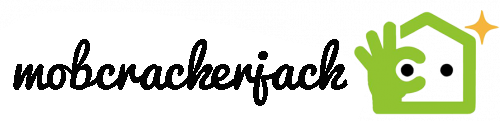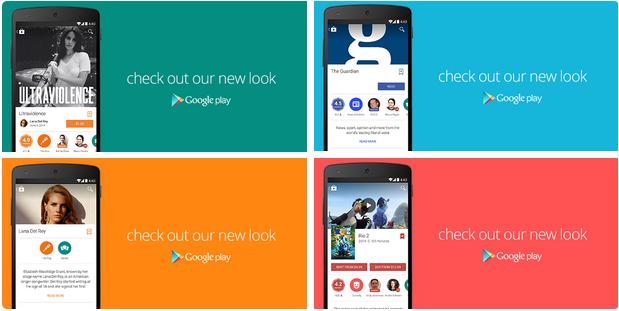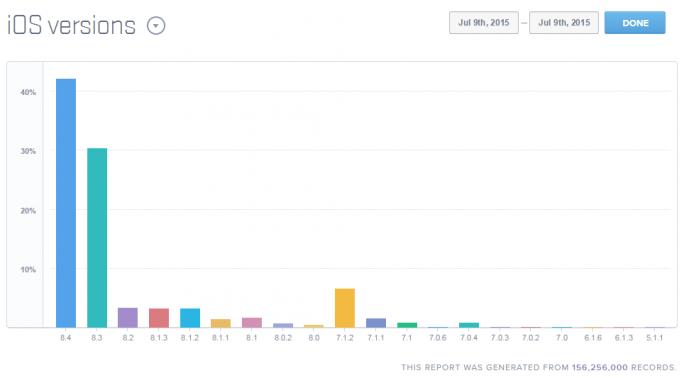Kann man die SD-Karte in ein anderes Handy übertragen?
Android umziehen
Android umziehen Der Umzug aufs neue Smartphone klappt selten vollständig, egal ob man den Tools von Google und den Herstellern traut, oder ob man selbst Hand anlegt. Hier finden Sie ein paar weitere Detaillösungen. Von Jörg Wirtgen
Zwei-Faktor-Sicherung
#£Ich habe viele Zugänge per Zwei-Faktor-Authentifizierung geschützt, darunter Dropbox, Evernote, Google und Amazon. Wie kriege ich die Einstellungen im Google Authentificator umgezogen?
¶¢Wir kennen keinen Weg, um die Daten des Google Authentificator, die sogenannten Seeds, zu übertragen. In c’t 24/2018, Seite 178 beschreiben wir zwei Verfahren, die zumindest zukünftige Umzüge vereinfachen.
Eine Lösung ist, statt der Google-App die kompatible App Authy zu nutzen. Sie erlaubt Backups der Seeds, die – verschlüsselt natürlich – auf Google Drive gespeichert werden. Um ans Backup heranzukommen, muss aber wie bei WhatsApp die alte SIM im Zugriff sein oder eine aktive Authy-Instanz auf einem anderen Gerät laufen, etwa dem PC. Die zweite Lösung ist, die Seeds jedes registrierten Dienstes an einer sicheren Stelle zu speichern, was der Artikel genauer erklärt.
Speicherkarten
#£Kann ich nicht einfach meine SD-Karte ins neue Handy stecken und alles läuft?
¶¢Nein. Android speichert auf einer SD-Karte von sich aus gar nichts, sondern jede App entscheidet selbst, was sie wo speichert. Einige Apps – etwa viele vorinstallierte Kamera-Apps – stellen automatisch um, andere muss man manuell umstellen, wieder andere nutzen SD-Karten gar nicht. Die SD-Karten können Sie zwar ins neue Handy einsetzen, aber bestenfalls finden die umgestellten Apps dort ihre Daten wieder – schon deren Konfiguration fehlt im Allgemeinen.
Seit einigen Versionen unterstützt Android alternativ eine SD-Karte als „internen Speicher“ zu formatieren. Dann landen automatisch zwar viel mehr Daten dort, aber auch das hilft nicht beim Umzug: Zum einen fehlen immer noch die Apps selbst sowie alle Konfigurationen und private Daten, zum anderen verschlüsselt Android diese Speicherkarten, sodass sie im neuen Handy nicht lesbar sind.
Lightroom
#£Ich nutze Lightroom an meinem PC, und zwar die Mietversion. Ist da nicht eine Mobilversion mit Cloudanbindung dabei, die ich vielleicht zum Umzug nutzen könnte?
¶¢Ja, in den Lightroom-Paketen für 12 Euro im Monat sind auch Android- und iOS-Apps samt etwas Cloud-Speicher bei Adobe inbegriffen. Selbst wenn Sie die Fotosammlung Ihres PCs auf keinen Fall der Adobe-Cloud anvertrauen wollen, lohnt sich ein Blick auf Lightroom CC Mobile rein für Ihre Handy-Fotos. Damit gelingt nicht nur der Umzug, sondern auch ein automatisches Backup samt Import in Ihren Lightroom-Katalog.
Die App kopiert auf Wunsch alle mit der Kamera aufgenommenen Fotos in die Cloud, erlaubt umfangreiche Bearbeitungen schon auf dem Handy und synchronisiert alles mit Ihrem Lightroom-Katalog. Wenn Sie Lightroom am PC öffnen, tauchen die Handy-Fotos nach der automatischen Synchronisierung auf – inklusive aller in der App getätigten Bearbeitungsschritte. Lightroom unterscheidet dabei sauber zwischen lokalen Ordnern und synchronisierten Sammlungen. Alle Ihre bisherigen Fotos bleiben unangetastet lokal liegen, solange Sie sie nicht explizit in eine synchronisierte Sammlung stellen. Wenn Sie die Handy-Fotos in einen nicht synchronisierten Ordner verschieben, werden die Originale aus der Cloud gelöscht und belegen dort keinen Platz mehr.
Kontakte, Termine, Aufgaben, Notizen
#£Kontakte von einem Handy aufs nächste kopieren oder auf der SIM speichern, das ist doch sowas von 90er. Wie synchronisiere ich das alles zeitgemäß zwischen allen Mobilgeräten und PC, ohne alles Google in den Rachen zu werfen?
¶¢Am problemlosesten geht das mit einem Exchange-Server, der ActiveSync spricht. Exchange kümmert sich nicht nur um die Mails, sondern speichert im gleichen Account auch Kontakte, Termine, Aufgaben und Notizen. Der eingebaute Exchange-Client von Android war früher nicht gut, ist inzwischen aber ausgelagert in Gmail und durchaus empfehlenswert. Er stellt Kontakte und Termine allen anderen Apps zur Verfügung, beherrscht aber keine Aufgaben und keine Notizen. Ein Exchange-Client mit integrierter Aufgaben- und Notizverwaltung ist beispielsweise die Mail-App Nine.
Auf Server-Seite gibts bei Microsoft kostenlose Exchange-Accounts, die aber wie Google in den USA speichern. Viele Mail-Provider bieten auch Exchange-Zugänge an. Bei einigen wie sind sie nicht aufpreispflichtig, bei anderen wie 1&1 und Strato kosten sie um 5 Euro pro Monat.
Wieder andere Provider sowie die meisten für eigene Heimserver geeigneten Pakete haben für Kontakte und Termine nur die Protokolle CalDAV und CardDAV im Angebot. Die beherrscht Android immer noch nicht, sodass man zusätzliche Apps benötigt, die CardDAV-Kontakte und CalDAV-Termine dann allen weiteren Apps zur Verfügung stellen. Gut funktioniert das kostenlose „Dienste des BlackBerry Hub+“, das sich ganz allein ohne den BlackBerry-Hub und auch auf Nicht-BlackBerry-Geräten installieren lässt. Alternativ gibt es die mindestens ebenso zuverlässigen, aber kostenpflichtigen Apps CalDAV-Sync und CardDAV-Sync von Marten Gajda, jetzt dmfs GmbH. (jow@ct.de)
Daten von einer SD-Karte auf eine andere übertragen - So geht's
Über SD-Karte-Datenübertragung
Es ist heutzutage sehr verbreitet, die Daten von einer SD-Karte auf eine andere zu übertragen, besonders wenn Sie eine neuere SD-Karte mit mehr Kapazität erhalten. Nehmen wir Android-Handy als Beispiel. Es muss viele Apps, Fotos, Musik-Dateien und andere Daten auf Ihrer alten SD-Karte geben und einige Leute würden fragen, ob es möglich ist, SD-Karte auf SD-Karte ohne Computer zu kopieren. Nun müssen Sie in dieser Situation möglicherweise die Dokumente auf Ihr Handy übertragen, dann fügen Sie sie auf die neue SD-Karte ein. Allerdings erfordert es genügenden Platz im Handy und es dauert zu lang.
Können Sie die SD-Karte auf SD-Karte wirklich nur durch „Kopieren und Einfügen" kopieren? Soweit ich weiß, ist es nicht so angemessen, wenn es Apps gibt, die wegen den einigen unsichtbaren Dateien und so weiter installiert werden. So wird ein professionelles Klonwerkzeug hier empfohlen - AOMEI Backupper, der Ihnen helfen kann, die Handy-Daten perfekt zu übertragen.
Daten zwischen SD-Karten mit AOMEI Backupper übertragen
AOMEI Backupper ist eine All-in-One Backup- und Wiederherstellungssoftware mit vielen erweiterten Funktionen ausgestattet, sodass die Benutzer die Aufgaben einfacher und schneller erledigen können, auch Sie sind sogar kein Computer-Experte. Die folgenden Anleitungen werden Ihnen zeigen, wie Sie mit diesem Klonwerkzeug die Daten von einer SD-Karte auf eine andere übertragen können.
Freeware herunterladen Win 11/10/8.1/8/7/XP Sicherer Download
Schritt 1. Verbinden Sie die SD-Karte mit einem Windows-Computer und starten Sie AOMEI Backupper. Wählen Sie „Festplattenklon".
Schritt 2. Wählen Sie die Quell-SD-Karte aus und klicken Sie auf „Weiter".
Schritt 3. Hier wählen Sie die andere SD-Karte als Zielfestplatte aus und klicken Sie auf „Weiter".
Schritt 4. Ein Popup-Fenster wird Ihnen darüber informieren, dass vorhandene Partitionen auf der Zielfestplatte überschrieben oder gelöscht werden. So wird es Ihnen vorgeschlagen, wichtige Daten im Voraus zu sichern.
Schritt 5. Hier kommt die Zusammenfassung. Klicken Sie auf „Starten", nachdem Sie alle Einstellungen bestätigt haben.
Hinweis: In der Unterseite ermöglicht „Sektor-für-Sektor-Klon" es Ihnen, alle Sektoren von Quell-SD-Karte auf eine andere SD-Karte zu kopieren, egal ob sie verwendet werden.
Zusammenfassung
Mit ein paar Klicks können Sie einfach die Daten von einer SD-Karte auf eine andere ohne Datenverlust übertragen. Außerdem ist diese Software ein gutes USB-Stick Klonen Tool, somit können Sie Ihren USB-Stick einfach klonen. Und die erweiterte Edition unterstützt auch, USB-Stick beim Einstecken automatisch sichern.
Kann man die SD-Karte in ein anderes Handy übertragen?
Kann man die SD-Karte in ein anderes Handy übertragen?

sternezahl: 4.7/5
39 sternebewertungen
| Letzte Aktualisierung: 22. September 2022
Schalten Sie Ihr Gerät aus und entfernen Sie die SD-Karte. Stecken Sie die andere SD-Karte ein und schalten Sie das Gerät ein. Übertragen Sie dann die Daten vom Computer oder aus dem internen Speicher auf die SD-Karte.
Kann ich eine SD-Karte von einem Handy ins andere?
Kann ich nicht einfach meine SD-Karte ins neue Handy stecken und alles läuft? Nein. Android speichert auf einer SD-Karte von sich aus gar nichts, sondern jede App entscheidet selbst, was sie wo speichert.
Kann man Daten von einer SD-Karte auf eine andere übertragen?
Für die Übertragung von Dateien zwischen zwei SD-Karten, d.h. für die Übertragung der SD-Karte des Telefons auf eine neue Karte, steht bei Android-Telefonen die OTG Funktion zur Verfügung. Sie können die Dateien zwischen SD-Karten über OTG in Android-Smartphones verschieben.
Kann man eine SD-Karte kopieren?
Wählen Sie die Android SD-Karte, die Sie durch einen Kartenleser mit Ihrem PC verbunden haben. Dann klicken Sie auf „Datenträger kopieren“ unter „Datenträger konvertieren“ in dem Aktionsbereich links. Klicken Sie mit der rechten Maustaste auf Ihre SD-Karte und wählen Sie die Funktion „Kopieren“ aus dem Dropdown-Menü.
Wie kann ich meine Daten auf ein neues Handy übertragen?
Daten von Handy zu Handy übertragen – via Google Drive
Den Menüpunkt dafür findest du in den Smartphone-Einstellungen unter „Konten & Synchronisation“. Beim Einrichten des neuen Android-Smartphones fragt dich der Einrichtungsassistent, ob du das Handy mit einem bestehenden Google-Konto synchronisieren möchtest.
Bilder auf SD-Karte verschieben oder speichern auf Android-Geräten - so geht's - GIGA.DE